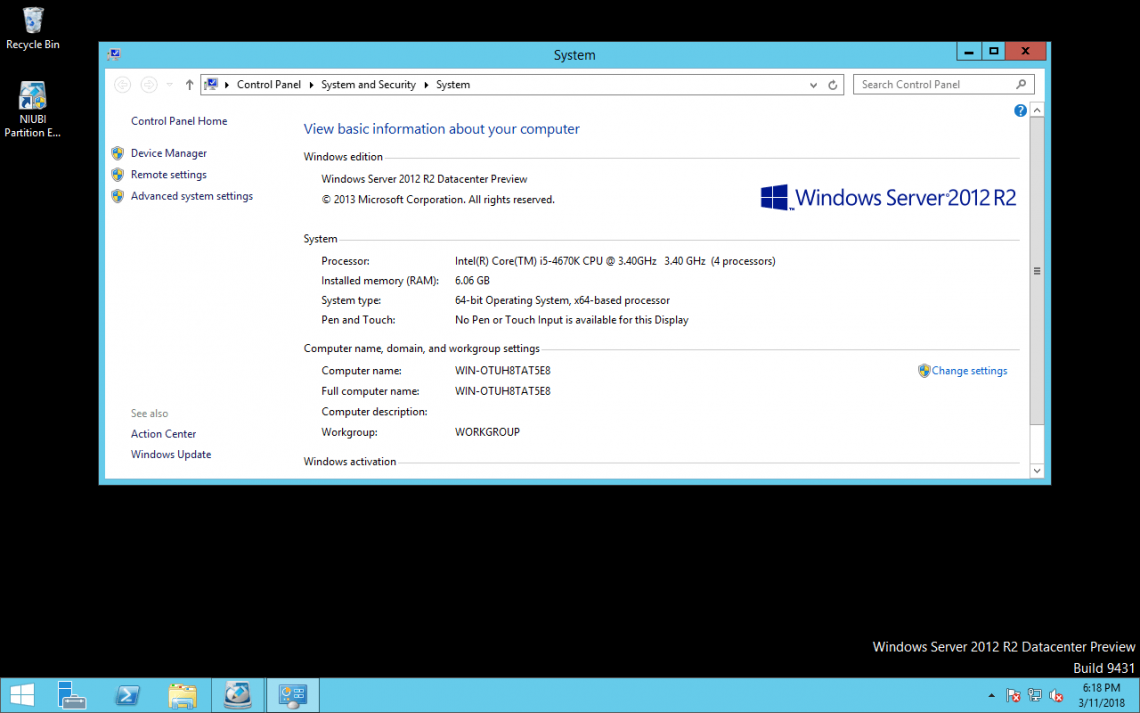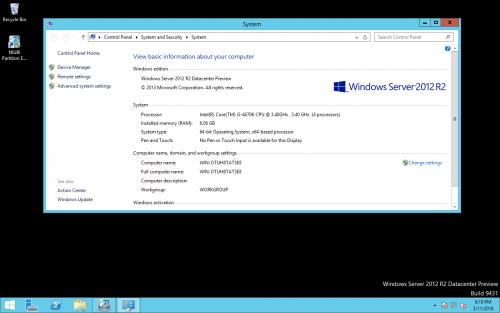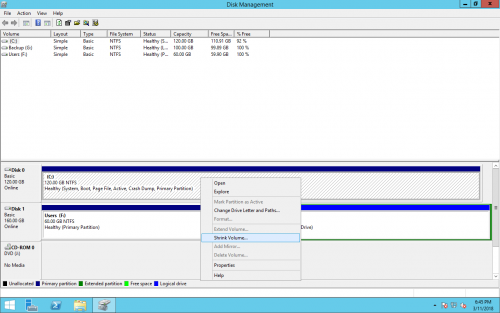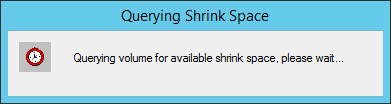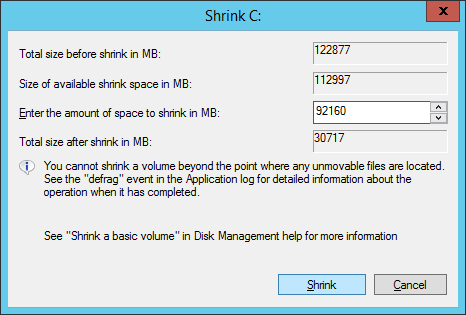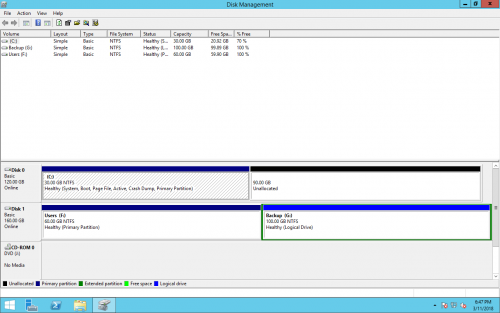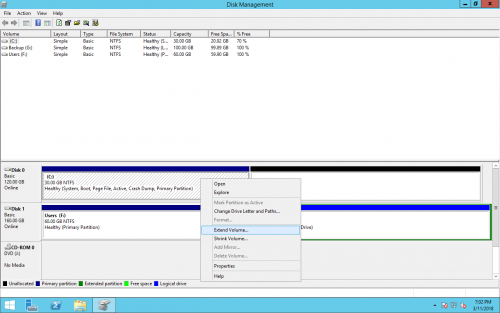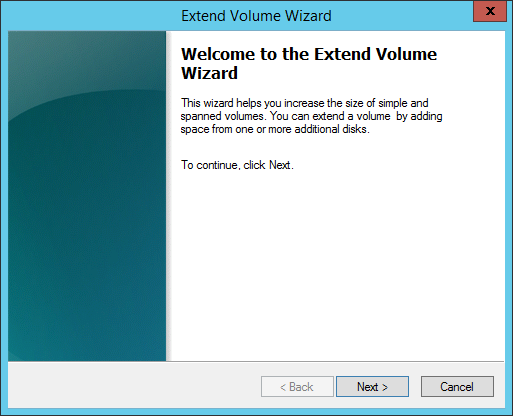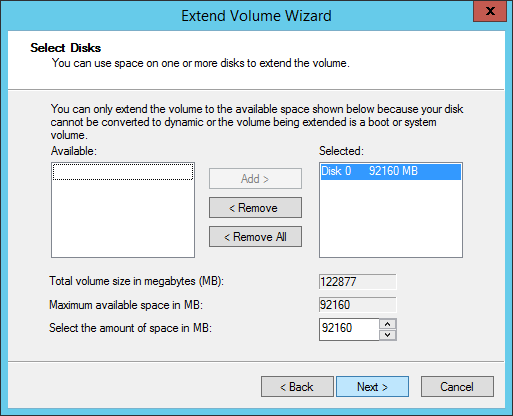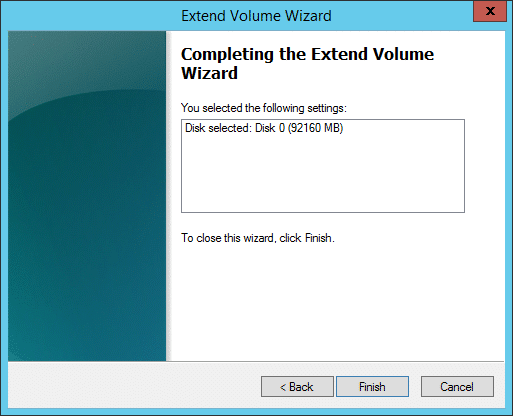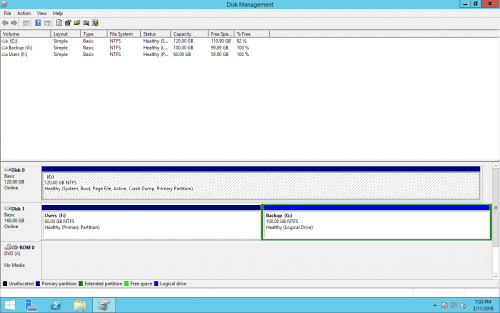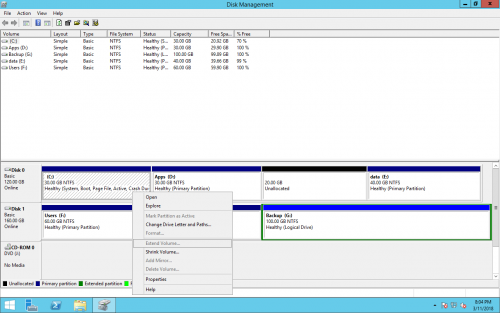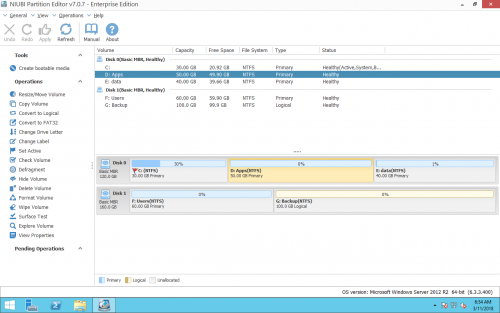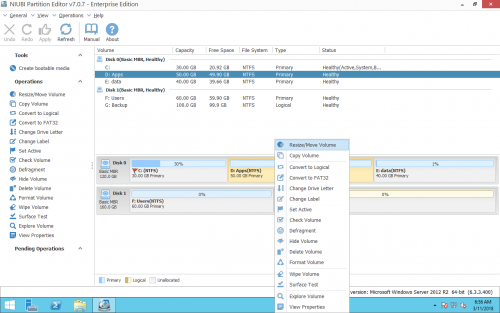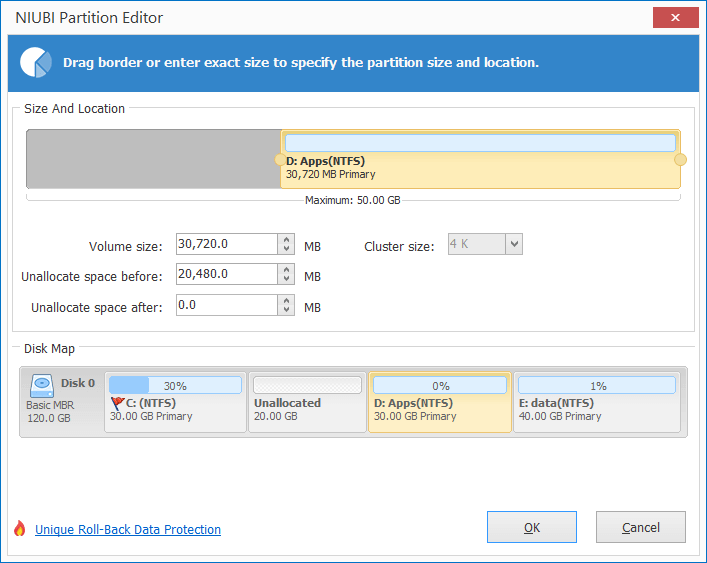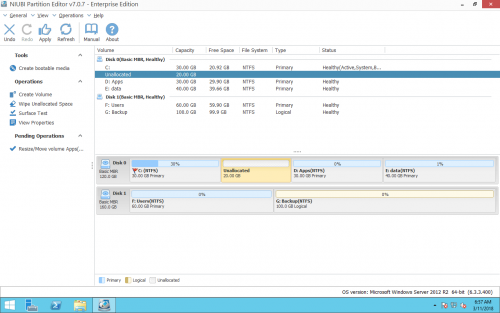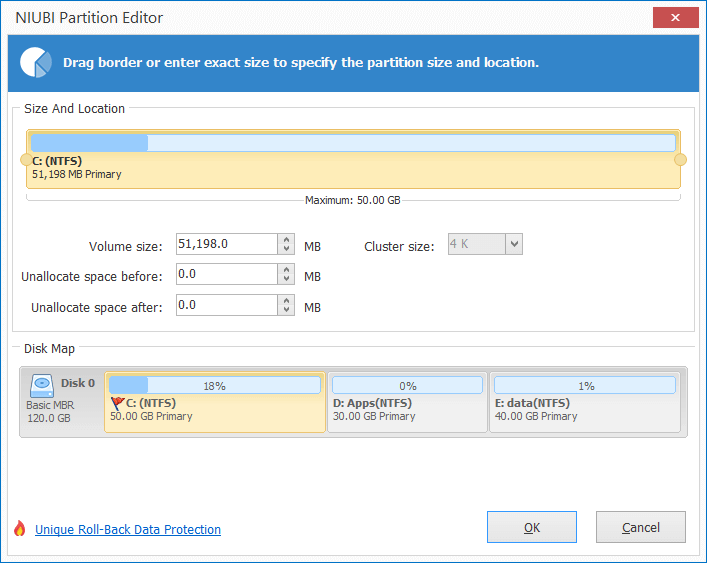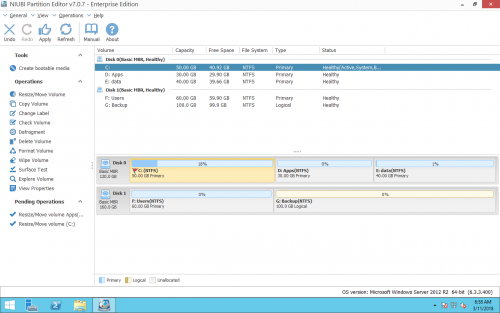Jak zmienić rozmiar woluminu i rozszerzyć dysk C. Windows Server 2012
Windows Server 2012 jest najczęściej używany Windows server Platforma jednak Server 2016 jest wydawany od prawie 2 lat. To samo z poprzednimi Windows System operacyjny komputera i serwera, najczęstszy problem w Windows Server 2012 jest mało miejsca na dysku, szczególnie dla dysku systemowego C, co jest irytujące. Na szczęście nowe technologie komputerowe ułatwiają pracę i obecnie można bezpośrednio zmienić rozmiar woluminu, aby rozwiązać ten problem bez ponownej instalacji systemu operacyjnego lub ponownego tworzenia woluminów dyskowych. Jednak niewielu administratorów serwerów ma takie doświadczenie, więc wiele osób zadaje mi podobne pytania, takie jak: czy zmiana rozmiaru woluminu na Server 2012, czy można rozszerzyć dysk C, pobierając nieużywane miejsce z D, co jest właściwe oprogramowanie do partycji dla Server 2012. Nie martw się, w tym artykule przedstawię, jak zmienić rozmiar partycji i rozszerzyć dysk C. Windows Server 2012 (R2) łatwo i bezpiecznie.
Zmień rozmiar partycji w Server 2012 Zarządzanie dysku
Jeśli chodzi o zmianę rozmiaru partycji, może to zmniejszać lub zwiększać rozmiar partycji. Windows Server 2012 odziedziczone funkcje zmniejszania woluminu i rozszerzania woluminu Server 2008, którego można użyć do wykonania tego zadania.
Uwaga: Zmniejszania i rozszerzania woluminu można używać tylko do zmiany rozmiaru partycji pojedynczego woluminu, to znaczy go nie można przedłużyć dysku C przez zmniejszenie D. W następnym akapicie wyjaśnię, dlaczego.
Jak zmniejszyć objętość
Jeśli zapomnisz edytować partycję dysku podczas instalacji Windows Server 2012, całe miejsce na dysku zostanie zajęte przez dysk C. Jak wiemy, nie jest dobrym pomysłem przechowywanie jednego dysku C i włożenie w niego wszystkiego. W tej sytuacji możesz zmniejszyć dysk C za pomocą funkcji Zmniejsz wolumin, a następnie część wolnego, nieużywanego miejsca na dysku C zostanie przekonwertowana na Nieprzydzielone, którego można użyć do utworzenia nowych woluminów.
Kroki, aby zmniejszyć dysk C Server 2012 Zarządzanie dyskiem:
Krok 1: Kliknij prawym przyciskiem myszy „Windows”W lewym dolnym rogu i kliknij„Zarządzanie dysku„, Gdzie zobaczysz wszystkie dyski twarde i partycje podłączone do tego serwera.
Krok 2: Kliknij prawym przyciskiem dysk C i wybierz „Zmniejsz wolumin"
Zarządzanie dyskami zapyta wolumin o dostępne miejsce do zmniejszenia.
Krok 3: Wprowadź ilość miejsca do zmniejszenia, kliknij kurczyć wykonać.
Dysk C zostanie skrócony w krótkim czasie. Teraz dysk C ma 30 GB, a inne miejsce na dysku jest konwertowane na Nieprzydzielone.
Jak przedłużyć dysk C.
Bardzo łatwo jest rozszerzyć dysk C. Windows Server 2012 Zarządzanie dyskiem.
Uwaga: tylko wtedy, gdy po prawej stronie znajduje się sąsiednie nieprzydzielone miejsce, można rozszerzyć dysk C Server 2012 DM, kroki:
Krok 1: Kliknij prawym przyciskiem dysk C i wybierz „Rozszerz wolumin".
Krok 2: Kreator Volume Extend zostanie uruchomiony, kliknij Następna aby kontynuować.
Krok 3: Kliknij Następna aby użyć ustawienia domyślnego, w przeciwnym razie wybierz ręcznie dostępny dysk i miejsce.
Krok 4: Kliknij koniec potwierdzić przedłużenie.
Za chwilę dysk C zostanie rozszerzony poprzez połączenie nieprzydzielonego miejsca.
Jak powiedziałem powyżej, nie można zmniejszyć D, aby rozszerzyć dysk C Server 2012 Zarządzanie dyskiem. Opinie wielu osób Rozszerz głośność jest wyłączona. Jeśli zmniejszyłeś D, aby uzyskać nieprzydzielone miejsce, po kliknięciu prawym przyciskiem myszy dysku C opcja Rozszerz wolumin jest wyszarzona. Z wyjaśnień Microsoftu, tylko dotychczasowy NTFS partycja, która ma sąsiadujący Nieprzydzielone miejsce w prawo stronę można rozszerzyć za pomocą funkcji Extend Volume.
W tej sytuacji musisz przenieść Nieprzydzielone miejsce na dysk C za pomocą NIUBI Partition Editor. Pobierz go
Kliknij tom D prawym przyciskiem myszy i wybierz Zmień rozmiar/Przenieś W oknie podręcznym przeciągnij środkową pozycję w prawo, aby ją przenieść.
Zmień rozmiar woluminu za pomocą oprogramowania do partycjonowania
Aby zmienić rozmiar partycji i rozszerzyć dysk C. Windows Server 2012, Oprogramowanie do partycji innych firm jest lepszym wyborem, możesz przeciągać i przesuwać, aby zmienić rozmiar partycji bez żadnych ograniczeń. Należy jednak zwrócić uwagę na bezpieczeństwo danych.
Istnieje ryzyko uszkodzenia systemu, partycji i danych podczas zmiany rozmiaru woluminu za pomocą oprogramowania do partycjonowania, ponieważ wszystkie powiązane parametry powinny zostać poprawnie zmodyfikowane. Wszelkie błędy oprogramowania lub problemy sprzętowe, takie jak awaria zasilania, mogą spowodować awarię systemu lub utratę danych. Na szczęście jest jeden oprogramowanie partycji serwera - NIUBI Partition Editor, co może zapewnić 100% bezpieczeństwa systemu i danych.
Jako najbezpieczniejszy Windows oprogramowanie do partycjonowania, NIUBI Partition Editor jest zintegrowany unikalny 1 sekunda wycofania technologia, która może automatycznie przywróć serwer do właściwego stanu przed zmianą rozmiaru ONE po drugie, jeśli podczas jakichkolwiek operacji wystąpi problem z oprogramowaniem lub sprzętem. Jest to bardzo ważne dla serwera w celu ochrony danych i szybkiego wycofania online.
To także najszybszy narzędzie, unikalny algorytm przenoszenia plików pomaga zmienić rozmiar partycji 30% do 300% szybciej niż WSZELKIE inne narzędzia. Im szybciej, tym lepiej, prawda?
Kroki zmiany rozmiaru partycji i rozszerzenia dysku C. Windows Server 2012:
Do pobrania i biegnij NIUBI Partition Editor aw oknie głównym zobaczysz partycje dysku.Krok 1: Kliknij prawym przyciskiem myszy dysk D i wybierz Zmień rozmiar/Przenieś.
Drag lewo granica w prawo zmniejszyć D w wyskakującym oknie.
20 GB wolnego miejsca jest przenoszone z D i konwertowane na Nieprzydzielone miejsce.
Krok 2: Kliknij prawym przyciskiem myszy dysk C i wybierz Zmień rozmiar/Przenieś jeszcze raz. Opór prawo granica w prawo połączyć nieprzydzielone miejsce.
Kroki 3: Kliknij Wykonać przycisk w lewym górnym rogu, aby wykonać, dysk C został rozszerzony z 30 GB do 50 GB.
Obejrzyj wideo, jak zmienić rozmiar partycji w Server 2012
W podsumowaniu
Chociaż Windows Server 2012 ma funkcję zmniejszania i rozszerzania głośności, ale nie może rozszerzać dysku C poprzez zmniejszanie D, więc nie jest to najlepsze narzędzie. Zamiast tego oprogramowanie do partycjonowania innych firm może zmieniać rozmiar Server 2012 łatwo podzielić. Jednak ze względu na znaczenie danych dla serwera pamiętaj, aby wybrać niezawodny i bezpieczny oprogramowanie do partycji dla Windows Server 2012.